2009 年 4 月 21 日anchor BumpTop(Freeware) Windowsのデスクトップを3Dにするアプリ。 現在のグラフィックユーザインターフェイス(以下GUI)は基本的に最初にゼロックスのパロアルト研究所が試作用にデザインした2次元デスクトップから脱していない。 この間本当の意味での3Dインターフェイスの試作はいろいろ現れた。 「3Dをクルーズに使うから難しくなるので、デスクトップの上で、アイコンが3Dに並んでいればスペースを有効に使えるでしょ」 コロンブスのタマゴかもしれない。 デスクトップに並んだアイコンがトランプのカードみたいに積み上げられたり(pile)、ガラスパネルの上にグリッド表示したり、それを玉突きみたいに動かして他のパネルをどかしたりの操作感が面白い。 本物の机の上と同じように雑然とアイコンやサムネイルを散らかしたり山積みにしたりもできる。 こういうGUIを開発中だということは、実は結構前から話題になっていて、以前どこかで見た試作プレビューの画面ではウインドウも同じようにデスクトップに積み上げられる感じだった。 面白いインターフェイスだからWindows環境が試せる人は触ってみると良いと思う。 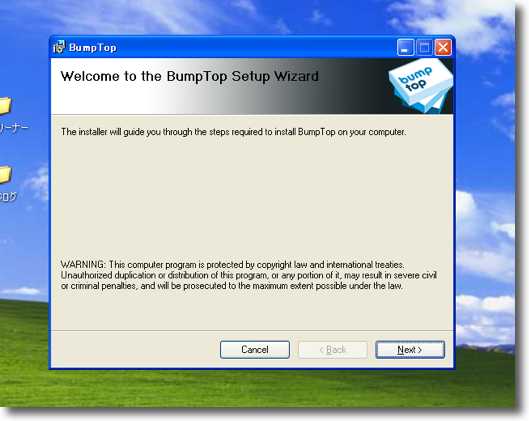
BumpTopはインストーラを使う 指示に従っていけばいいが最後に「ログイン時にBumpTopを起動するか」聞いてくる 勿論後から解除することはできる 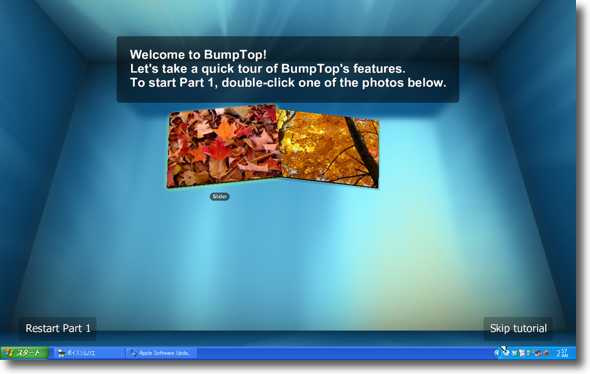
インストールが完了すると最初にチュートリアルが出てくる カーソルキーを操作して視点を変えたりサムネイルをズームして画像を見る方法のレクチャー これもスキップすることができる 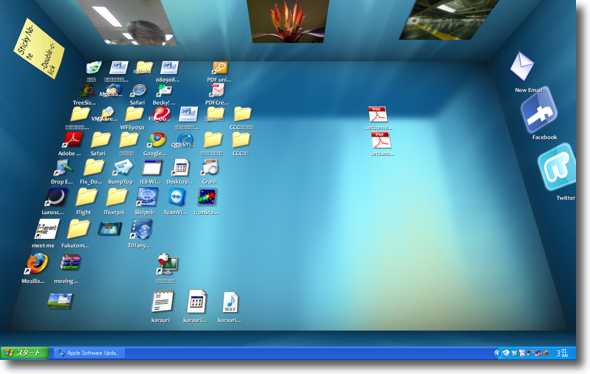
最初に起動するとこういう感じでデスクトップにアイコンが並んでいる 
例えばcontrol+Tキーを叩いてみると種類別にソートしてアイコンをカードのように積み上げる その山をダブルクリックするとグリッドパネルでこのように表示する 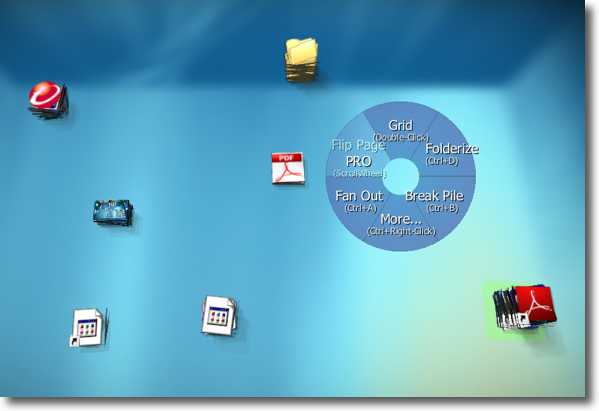
ホットキーを使わない時はここでは常に右クリックから操作が始まる 操作したい場所で右クリックをするとこういう丸いメニューが現れる ポインタを選びたいメニューの方向に動かすだけで実行する 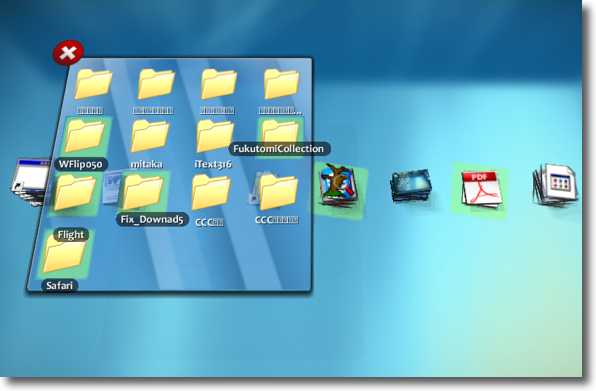
カードのように積み上がったアイコン(パイルというらしい)でGlidを選ぶとこんな感じ 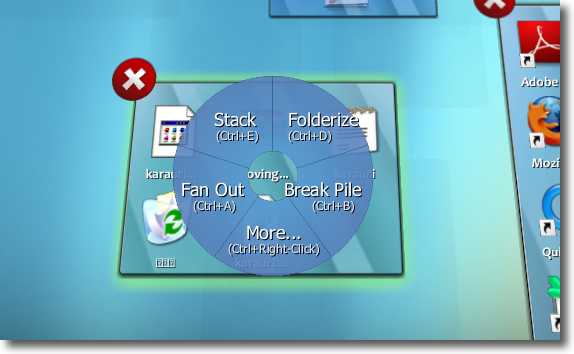
このパイメニューは「フォルダにまとめる」「パイルをブレークする」などのメニューが見える ファンアウトってなんじゃ? 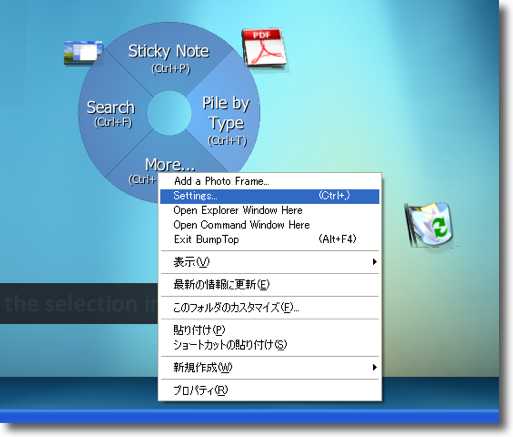
設定画面、BumpTopの終了は「More」メニューか インジケータバーのBumpTopアイコンからも設定画面に入れる 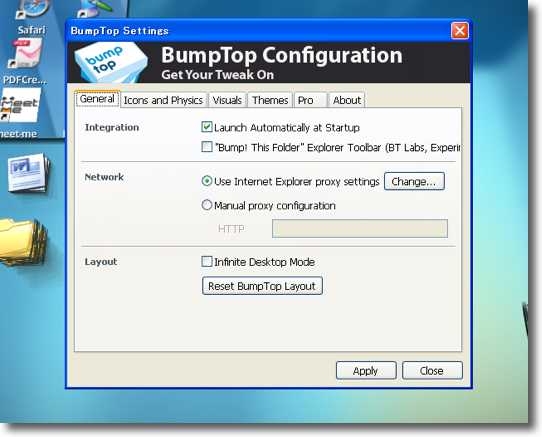
表示系、振る舞いなどの設定がタブでまとめられている 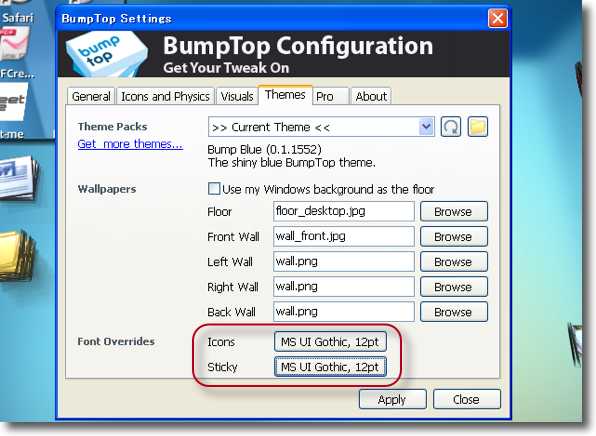
デフォルトのままでは日本語ファイルが文字化けしているので設定で解消する 「テーマ」に入って下の2つのフォントを日本語フォントに変更する MSフォントでなくてもいいかもしれない 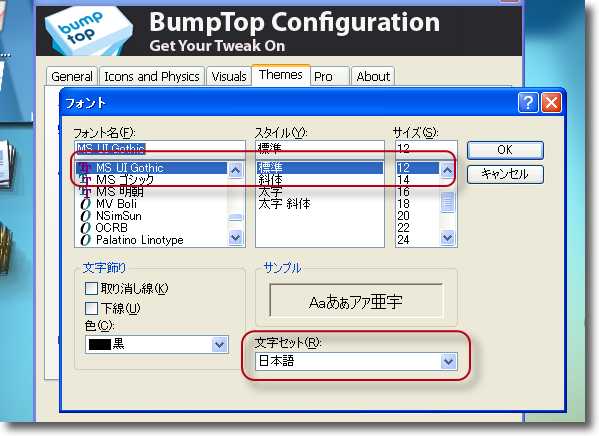
フォントを選択する時に文字エンコーディングが日本語になっていることを確認 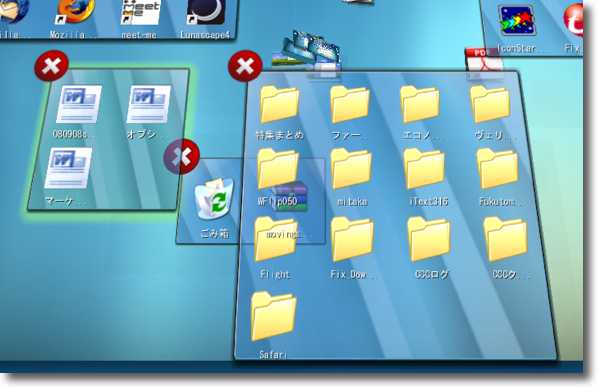
このように化けていた文字は日本語を表示するようになった 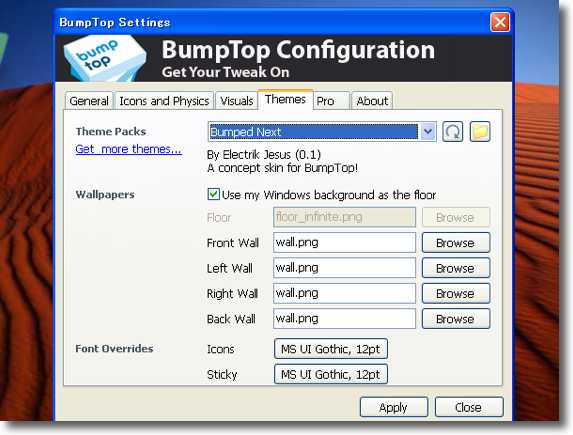
同じテーマタブの設定で部屋の雰囲気を変えることもできる また床や壁ごとに違う写真を貼付けることもできる 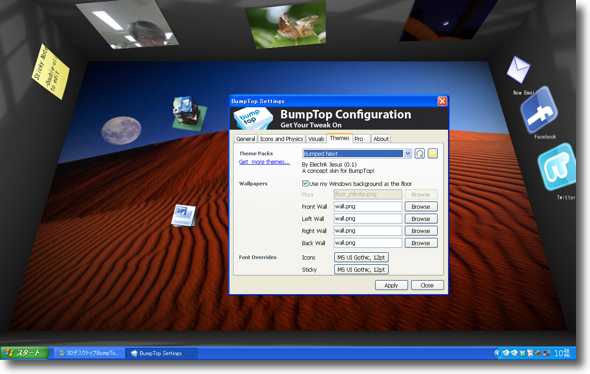
床にお馴染みの壁紙を貼ってみたところ 通常の壁紙は一枚だがこれは4面の壁紙が楽しめる 2009 年 4 月 27 日anchor 憎きAutorunのおかげでもう生活ボロボロここしばらく更新が止まっていたが、別に体調を崩していたわけではない。 先日からここでもちょくちょく取り上げていたAutorun騒ぎが嵩じて、ついに会社の新システムが切り替えまで間に合わないかもという危惧が出てきたため、義侠心もあって私がこの対策を引き受けることになってしまった。 はっきりいってWindowsアパシーの私が、Windowsで構築されたネットワークの検疫をさせられるとは思わなかった。 この数日やったことは会社のシステム内でやり取りされるすべてのUSBメモリ、外付けハードディスクなどの検疫、業務用専用機の検疫と防疫、外部からのマルウエアの侵入を防ぐ検疫システムの構築までの数日前の自分ならこんなことをやらされるなんて想像もしなかったようなことだった。 業務用専用機という中にはサーバも含めて40以上の機体が含まれる。 ことのきっかけは、先日記事にも書いたように会社で使っていたストレージから私が「Autorun」を見つけてしまったことだった。 全く問題なくパスしていたストレージから、新システムを一度ダウンさせて会社で大問題になっているワームとおそらく同じか、非常に近い亜種が見つかったことから、これまでのシマンテックアンチウイルス一辺倒の検疫システムに洩れがあったのではないかという問題になった。 テストしたところ何度試してもシマンテックはこのワームを検出できない。 そこでMacの検疫システムを提案したのだが、その時点でも私は この数日はウイルスチェイサーなどのスキャンデバイスや、Macを使ってAutorunを切り分けながら、それぞれのWindows機の対策をしていくことだった。 なんと検疫の内部の無菌室エリアからAutorun系のワームが見つかって、それで大騒ぎになってしまった。 いろいろ手を尽くしたが、結局このワームを見つけたらそのストレージは初期化して再フォーマットする以外に方法がないことがわかってきた。 驚くべきことだ。 それで数日会社に泊まり込んで、やっと感染している機体はおそらく2機だけだというところまで突き止めた。 その2機以外はこちらのautorun.infまたはW32.Gammima.AGM/対策という記事に書いた対策を施した。 軽く3日は徹夜という感じだ。 更新が止まっていたのはそういう理由からだ。 まだ事態は収束したわけではない。 2009 年 4 月 28 日anchor  Symantec AntiVirus(Products) おそらく世界で最も普及しているウイルス対策ソフトのMac版。 ここのところ、Autorun騒ぎで大変な目に遭っているということはつとに書いた。 それでこの一週間ほど、オンラインウエアだけでなく市販のウイルス対策ソフトをかなり試したので、おかげでその講評は書けるほど詳しくなった。 例えばこの代表的なアンチウイルスソフトだが、OS9時代に同社のノートンシリーズで散々大変な目に遭い、不具合が出ている人の事情を聞くと「ノートンをインストールしている」というケースが大部分なので、以前に ところが今回は先入観を一切捨ててすべて試してみようと思いMac版Symantec AntiVirusも試してみたところ、このソフトは昔のノートンシリーズとはほぼ別物といっていいくらい変わったことを知った。 まずアプリケーションですらなくなった。 非常に軽い高速なソフトに変貌したというのが全体の印象だ。 そしてウイルス定義ソフトは勿論Windows版のアンチウイルスと同じものを使う。 そこで検疫システムではカスペルスキー(Windows版)、Symantec AntiVirus(Mac版)、ClamXavの3つを採用することにした。 以下はシマンテックを使ってみた印象だ。 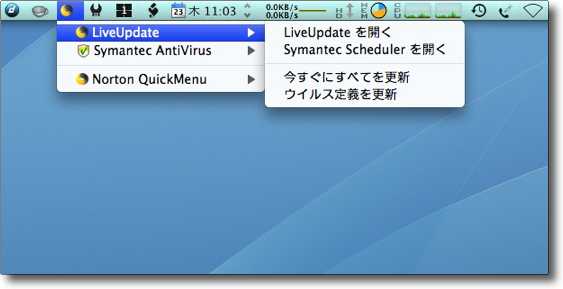
Symantec AntiVirusはメニューエクストラとして常駐するスタイルに変わった アップデートもスキャンもここから始められる ファイルを監視するAutoProtectもここからワンタッチで解除できる Windows版と比べると機能も操作も随分簡素化されている 
「LiveUpdate」メニューからこういう画面を呼び出せる ここからエンジンやワクチンファイルを更新できる 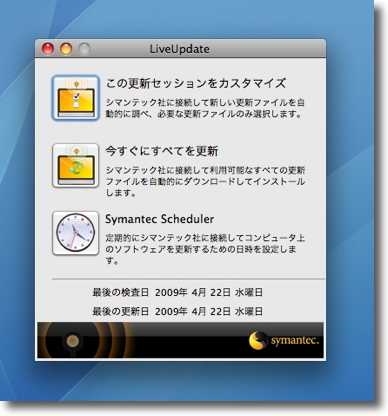
更新メニューはこんな感じ 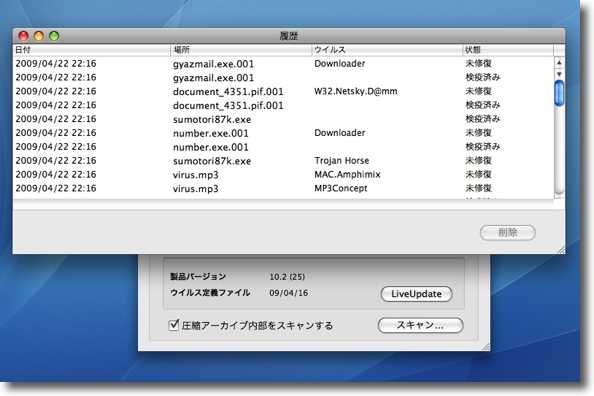
また最初のSymantec AntiVirusウインドウから検疫の履歴を呼び出すこともできる 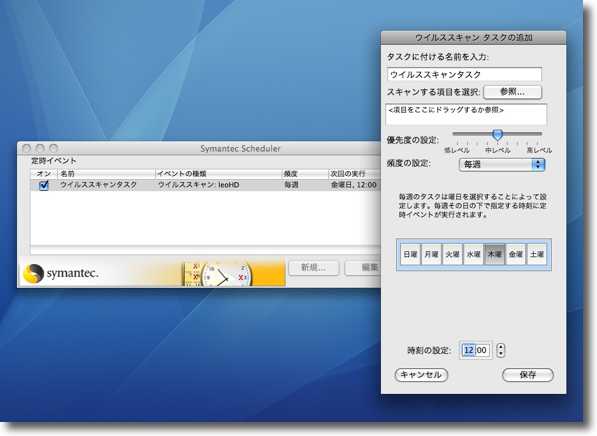
この画面から自動的にスキャンをかけるスケジューラも呼び出せる ウイルス対策ソフトとして最低限の機能は押さえている感じだ 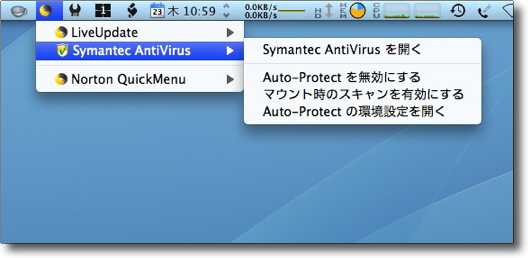
ここのメニューから「Auto-Protect」にも入れる オンオフくらいならここから簡単に設定変更できる 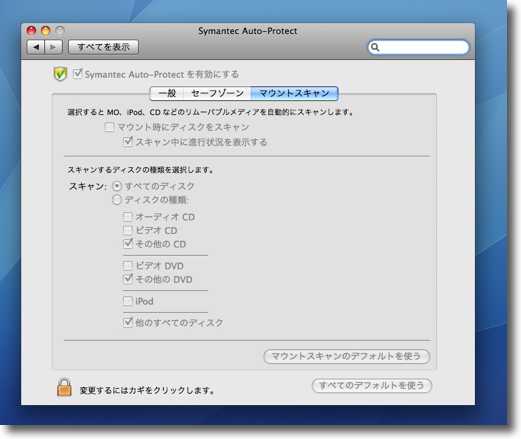
「Auto-Protect」の詳細設定はシステム環境設定ペインになる ここから特定メディアを除外したり外付けボリュームを自動スキャンしたり 特定の領域をスキャンから除外したり修復できないファイルを検疫したりなどの 細かい設定が脳になっている 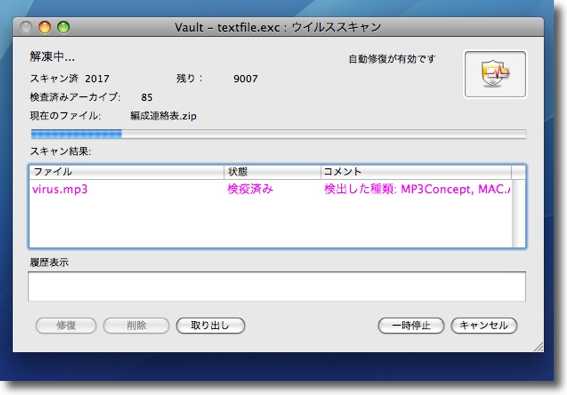
スキャンを開始したSymantec AntiVirus 予想に反して非常に軽く軽快なスキャン速度なのが驚く 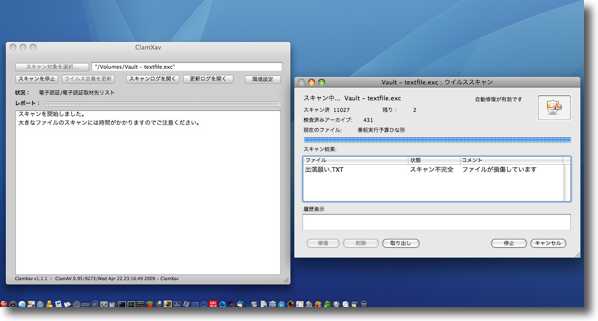
Symantec AntiVirusは高速軽量化化したので ClamXavと並行してスキャンすることが可能だとわかった 
これはGrowlに表示されたSymantecとClamXavのウイルス警告 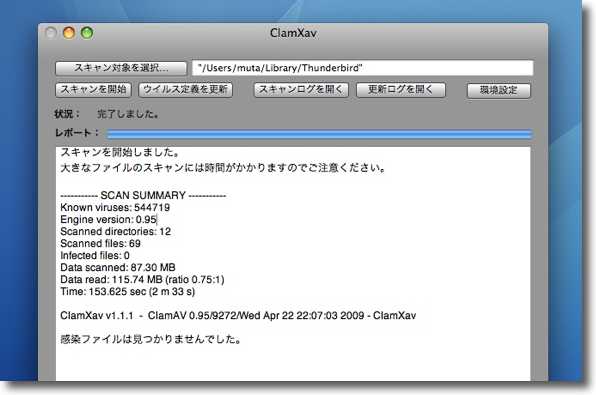
実はClamXavでクロと出ていたThunderbirdのメールメッセージinbox ClamXavには検出機能はあるが修復機能が無いのでThunderbirdの場合、 過去のメッセージがすべて没になってしまう Symantec AntiVirusをかける当該のウイルスメッセージだけ 削除して他のメッセージを残す修復ができる 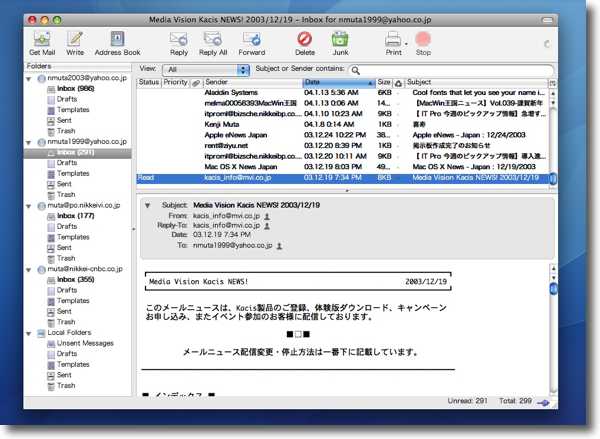
Symantec AntiVirusのおかげでClamXavでは 削除するしかなかったThunderbirdのメールメッセージが復活した 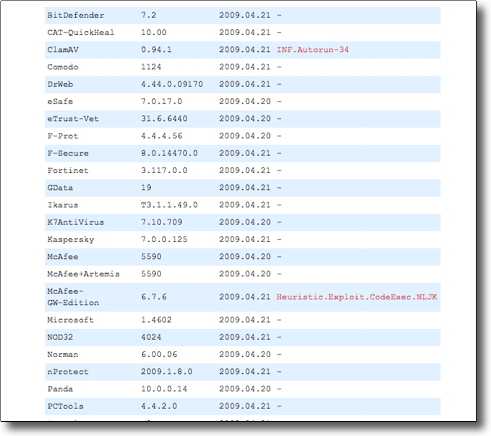
ところで軽快なのはいいのだが肝心の結果が問題だ 実は今回のAutorun系のワームはシマンテックの検疫をすべてすり抜けた Autorunは実際にはWindowsの場合第1階層のきっかけシェルスクリプトしか見えていないので ここをワームの一部と判定したClamXavとMcAfeeの2種類しかこれを検出していない Windowsの感染者があとを絶たない理由がこれだと思う 2009 年 4 月 29 日anchor ディスクトレイが出てこなくなった、あるいはディスクが取り出せなくなった時のTipsWindowsのCD、DVDディスクトレイには大抵物理的なエジェクトボタンがついていて、これを押すとトレイが出てきてディスクを取り出すことができる。 ところがMacのディスクトレイ、あるいはディスクスリットにはエジェクトボタンがついていない。 ところがこれは事実今日起こったトラブルなのだが、このキーボードがなぜか不適合なためにエジェクトキーを押してもディスクトレイが出てこないという問題が起きた。 こういう場合は、マウスボタンを右クリックしながら再起動するとトレイが出てくる。 要はデスクトップにエジェクトボタンを表示してクリックできれば良いわけだ。 そこで見つけたのがこの方法だ。 するとメニューバーにエジェクトボタンが現れる。 これでいつでもディスクトレイの引き出し、ディスクの排出が可能になる。 またここに入っているメニューエクストラは他にも便利なものがあるので、私はデスクトップにエイリアスを作ってしまった。 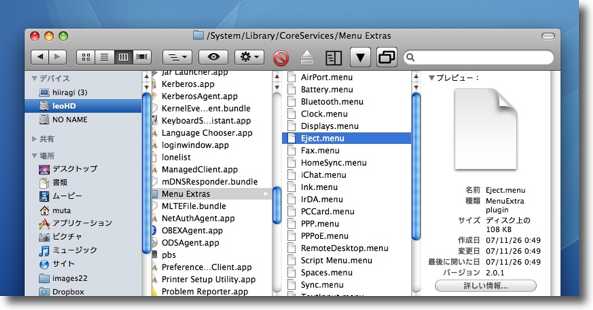
"/System/Library/CoreServices/Menu Extras"にメニューエクストラの実体が収まっている この「Eject.menu」を起動するとメニューバーにエジェクトボタンを表示できる 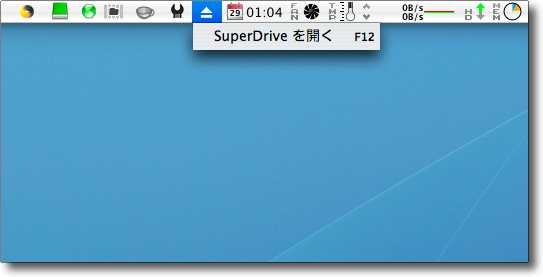
プルダウンでディスク排出、トレイ引き出しができる フルキーボードの場合はここにF12キーが割り当てられているので エジェクトキーが無効になっている場合は役に立つと思う 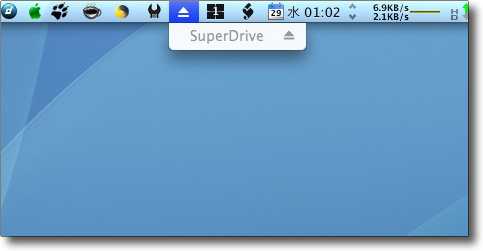
MacBookではFキーの割当は無く排出のメニューコマンドのみだった 
他にファックスの設定を呼び出すメニューエクストラとかもセットに含まれている 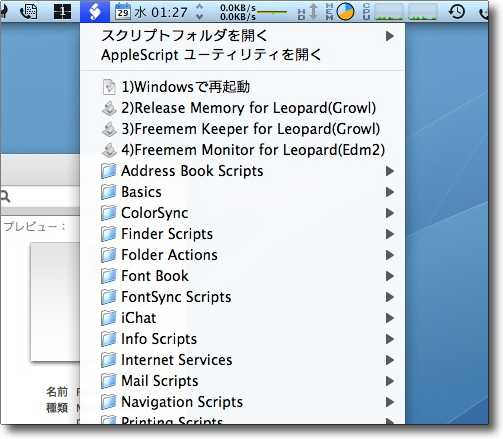
スクリプトメニューをメニューバーに登録しているのだがしょっちゅう消えてしまいその度に 舌打ちしながらAppleScriptユーティリティを起動してメニューバーアイコンを表示しているのだが これもわざわざそんなことをしなくてもCoreServiceのメニューをワンクリックで表示できる 
こういうお馴染みなヤツも入っている 
Spacesも頻繁に消えるのでこれも重宝しそうだ 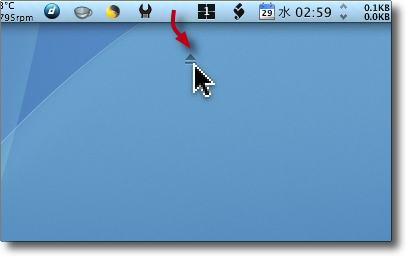
このメニューバーアイコンを消す時にもいちいちシステム環境設定などを開かなくても良い コマンドキーを押しながらバーの外にアイコンを引き出せば煙になってきえる あるいは並び順を替えたい時にもコマンドキーを押しながらドラッグで順番を変更できる 2009 年 4 月 30 日anchor Kaspersky(Products) Windowsの新興勢力ながら評判が高いアンチウイルスソフト。 今回のウイルス騒動で、一通りのウイルス対策ソフトを試すことになったいきさつはすでに書いた。 まずその動作が非常に軽いこと、システムに負担をかけないことがウイルス対策ソフトの絶対条件だと思う。 肝心の検出力だが、なかなかのものだと思う。 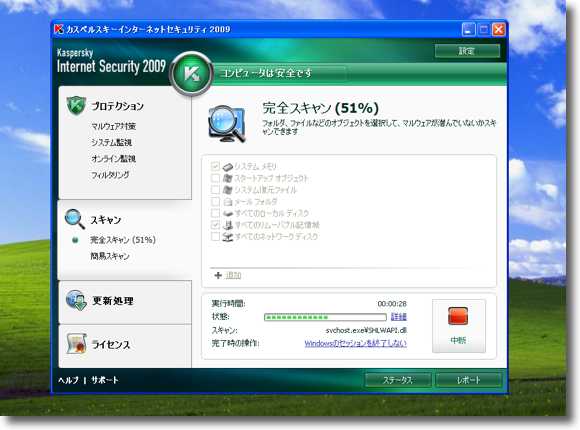
Kasperskyのインターフェイスは緑をベースに プロテクション、スキャン、更新のメニューに分かれている それぞれの状況、ログは下のステータス、レポートで見ることができる 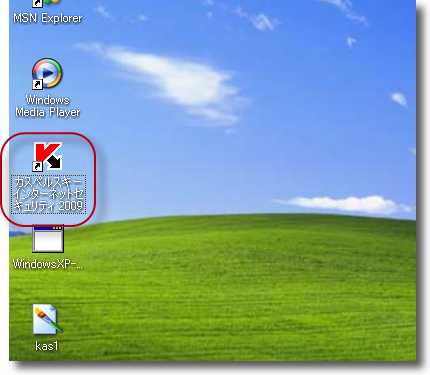
デスクトップのショートカットから起動してスキャンするドライブを 選ぶという手順が多くのアプリと同じで理解しやすい 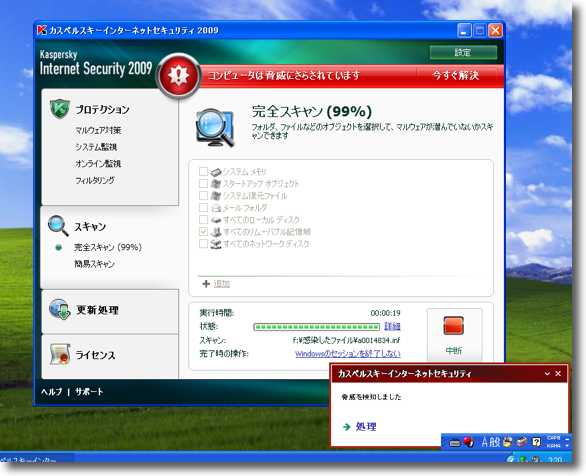
感染を発見するとこんな感じで真っ赤になって警告する ウイルス対策ソフトを扱うのは大抵はコンピュータの素人だから こういうわかりやすい表示であることは重要だ ただし「削除しました」「隔離しました」の文言はあまり信用しない方が良い anchor セキュリティ用に立てていたWindowsPCが青くなって落ちてしまった・・・(;゚д゚)先日から会社に泊まり込んでAutorun相手に激闘を続けているという話を何度も書いてきて、本人もいい加減この話題には飽きているのだが、他に面白い話も無いのでこの話題を続ける。 昨日Windowsのストレージ検疫用に立てていたパソコンが画面が真っ青になって落ちてしまった。 WindowsがNTになってから初めてこういう画面を見た。 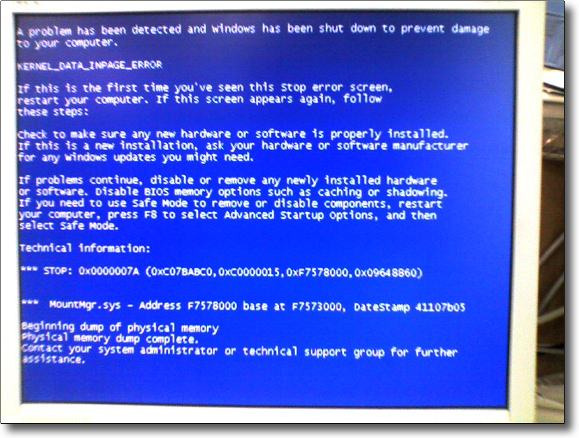
青画面の文面は「Windowsはコンピュータへのダメージを防ぐために停止した」と書いてある カーネルデータエラーとか書いてあってMacで言うところのカーネルパニックのようなものらしい 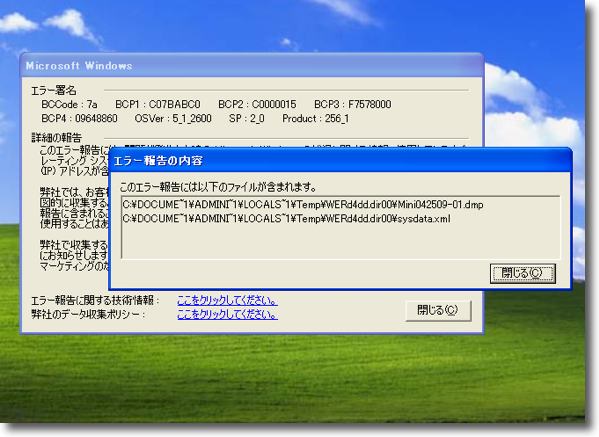
エラーの内容はこういうところに記録されているそうなのでいずれ時間ができたら見てみよう きっと見ても意味がわからない言語で書かれているのだろうけど 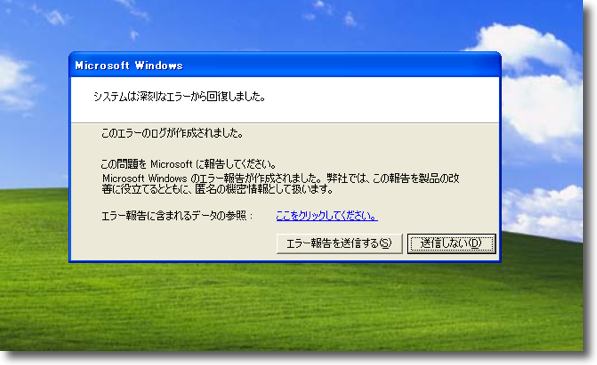
一応バルカンピンチ(control+alt+delete)で強制再起動させて復帰した 大した手間ではなかったが久しぶりに面白いものを見せていただいた |